苹果iPhone手机怎么改系统时间?iPhone改时间教程
摘要:有时候系统时间如果没有事先校准的话会给大家的生活带来极大的不变,那iPhone系统时间怎么改呢?今天小编为大家总结了iPhone系统时间修改...
有时候系统时间如果没有事先校准的话会给大家的生活带来极大的不变,那iPhone系统时间怎么改呢?今天小编为大家总结了iPhone系统时间修改教程,不知道怎么操作的朋友们可以来学习下。
iPhone系统时间修改教程
1、在“设置”应用中,进入“通用”选项页面。
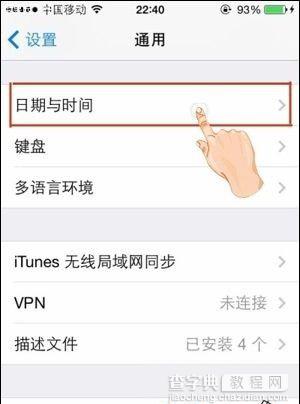
2、在“通用”选项页面,选择“日期与时间”。
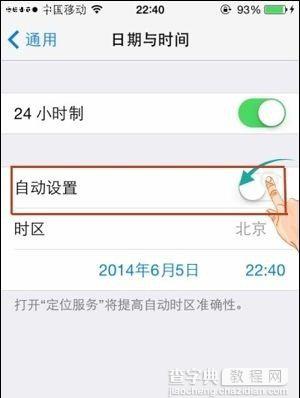
3、在“日期与时间”页面,在“自动设置”功能关闭后,会出现日期和时间,这时,点击日期和时间,即可进入“日期和时间”的设置页面,选择合适的日期和时间即可。
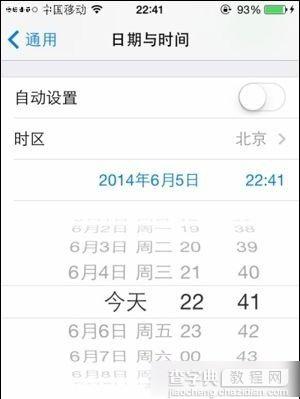
【苹果iPhone手机怎么改系统时间?iPhone改时间教程】相关文章:
★ iPhone滑动无效怎么办?iPhone滑动失灵解决方案
★ iphone6刷机报错1046怎么办?iphone6刷机报错解决方法
